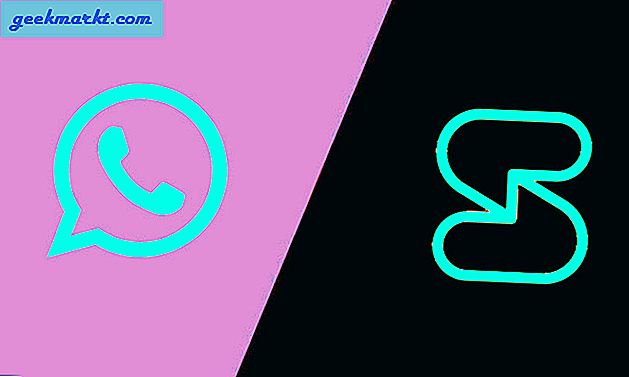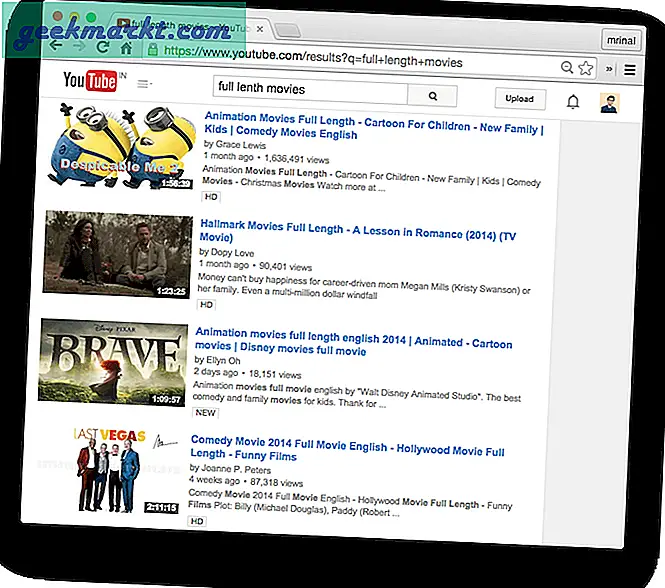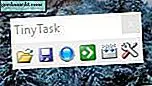Haben Sie sich jemals gefragt, warum es so einfach ist, eine App von Ihrem Mac-Computer zu löschen? Dies liegt daran, dass bei der herkömmlichen Methode keine App-Reste entfernt werden, was letztendlich viel Speicherplatz in Ihrem Speicher beansprucht. Da es nicht einfach ist, den Speicher eines Mac-Computers zu aktualisieren, müssen Sie einige kompetente Schritte unternehmen, um Platz für neue Dateien zu schaffen. Mit diesen App-Deinstallationsprogrammen von Drittanbietern für Mac können Sie alle Cache-Dateien, Protokolle und anderen registrierten Dateien entfernen, die nicht gelöscht werden, wenn Sie eine App in den Bin verschieben.
Warum benötigen Sie ein Drittanbieter-App-Deinstallationsprogramm auf dem Mac?
Wenn Sie eine Anwendung auf einem Mac vollständig deinstallieren möchten, müssen Sie ein App-Deinstallationsprogramm eines Drittanbieters installieren. Von der Deinstallation nicht verwendeter Apps bis zum Entfernen versteckter Apps ist mit einem Standard-Programm-Deinstallationsprogramm eines Drittanbieters für macOS alles möglich.
Es gibt zwei Hauptgründe, warum Sie eine App vollständig unter macOS deinstallieren müssen:
- Nehmen wir an, Sie haben ein altes MacBook mit 256 GB. Im Laufe der Jahre müssen Sie den größten Teil des Speichers verbraucht haben. Wenn Sie in diesem Moment mehr Dateien speichern möchten, können Sie einige Dinge tun, und das Entfernen der App-Reste ist eine davon.
- Nehmen wir an, Sie haben Software installiert, die jedoch auf Ihrem Computer fehlerhaft funktioniert. Da die „Neuinstallation“ immer eine praktische Lösung ist, befolgen die meisten Benutzer diese häufig, um häufig auftretende App-Probleme zu beheben. Wenn Sie die App deinstallieren und neu installieren, bevor Sie den Cache, die Protokolle und andere Systemdateien entfernen, wird Ihr Problem möglicherweise nicht gelöst.
Wenn Sie der Meinung sind, dass diese beiden Gründe ausreichen, um ein Deinstallationsprogramm für MacOS-Drittanbieter-Apps in Betracht zu ziehen, befolgen Sie einen dieser Gründe.
Drittanbieter-App-Deinstallationsprogramme für Mac
Gehen Sie alle folgenden App-Deinstallationsprogramme durch, um die beste Option für Sie zu finden.
1. CleanMyMac X.
CleanMyMac X bietet zahlreiche Optionen, angefangen mit System-Junk-Cleaner, Mail-Anhang-Cleaner, Malware-Entfernung, App-Deinstallationsprogramm usw.deinstallierer Abschnitt ist mit mehreren Kategorien geladen, so dass Sie nicht viel Zeit damit verbringen. Es kategorisiert alle installierten Apps nach Anbietern / Entwicklern, Quellen usw. Wenn Sie eine App zuvor deinstalliert haben, aber einige Cache-Dateien in Ihrem System verbleiben, können Sie sie löschen.
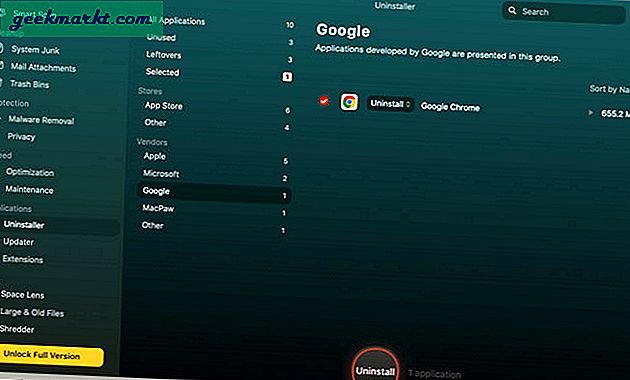
Vorteile:
- Tonnenweise Optionen
- Benutzeroberfläche löschen
- Unbenutzter App Finder
- Quellbasiertes App-Trennzeichen
- Entfernt App Store-Apps
Nachteile:
- Zusätzliche Animation, die mehr Zeit in Anspruch nimmt
Erhalten CleanMyMac X. (Kostenlos, 34,99 USD)
2. CCleaner
Obwohl CCleaner nicht so viele Funktionen bietet wie CleanMyMac X, erledigt es die Hauptaufgabe reibungslos. Es zeigt alle Apps von Drittanbietern an einem Ort, sodass Sie alles innerhalb weniger Momente deinstallieren können. Darüber hinaus bietet CCleaner Optionen zum Entfernen von Apps vom Start, zum Suchen großer Dateien, zum Suchen doppelter Dateien, zum Entfernen von Cookies, zum Löschen zuletzt verwendeter Dokumente / Server / Orte / Anwendungen usw. Es verfügt über separate Registerkarten - eine für die Verwaltung des Systems und die zweite für die Verwaltung des Systems Eine dient zum Entfernen von Browser-Cache, Cookies, Verlauf usw.
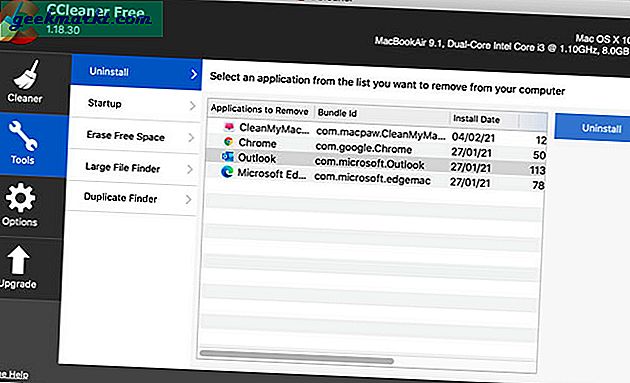
Vorteile:
- Starten Sie den App-Entferner
- Großer Dateisucher
- Doppelter Dateisucher
- Browser zurücksetzen
Nachteile:
- Keine Option zum Löschen des Cache
- Unterstützt nur Google Chrome und Mozilla Firefox
Erhalten CCleaner (kostenlos, 24,95 USD)
3. AppCleaner
AppCleaner ist wahrscheinlich die beste Option für Sie, wenn Sie es eilig haben - dank der spezifischeren Funktionen und der Benutzeroberfläche. Es verwendet eine Drag-and-Drop-Technik für die App-Auswahl und weitere Aufgaben. Mit anderen Worten, wenn Sie Google Chrome deinstallieren möchten, müssen Sie das Chrome-Symbol auf das AppCleaner-Fenster ziehen. Anschließend wird nach den mit der App verknüpften Dateien gesucht. Als nächstes können Sie sie sofort entfernen.
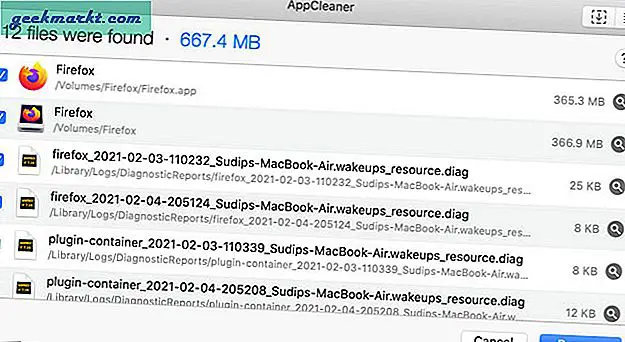
Vorteile:
- Keine komplexen Optionen
- Einfache Drag & Drop-Funktion
- Inklusive App Finder
- Option zum Entfernen / Behalten einer bestimmten App-Datei
- Widget- und Plugin-Entferner
Es hat keinen nennenswerten Nachteil.
ErhaltenAppCleaner (kostenlos)
Lesen Sie auch: 5 besten Deinstallationsprogramme von Drittanbietern für Windows
4. AppZapper
AppZapper verwendet dieselbe Methode wie AppCleaner. Sie müssen jedoch das App-Symbol in das AppZapper-Fenster ziehen, um die App zu deinstallieren und alle verknüpften Dateien zu entfernen. Es enthält ein Bedienfeld für die Suche nach der installierten App. Das Beste ist, dass Sie Apps nach Größe, zuletzt verwendetem Namen und Namen sortieren können. Es hat jedoch einen erheblichen Rückschlag, da alle zusätzlichen Dateien angezeigt werden, selbst wenn Sie eine einzelne App in das AppZapper-Fenster ziehen.
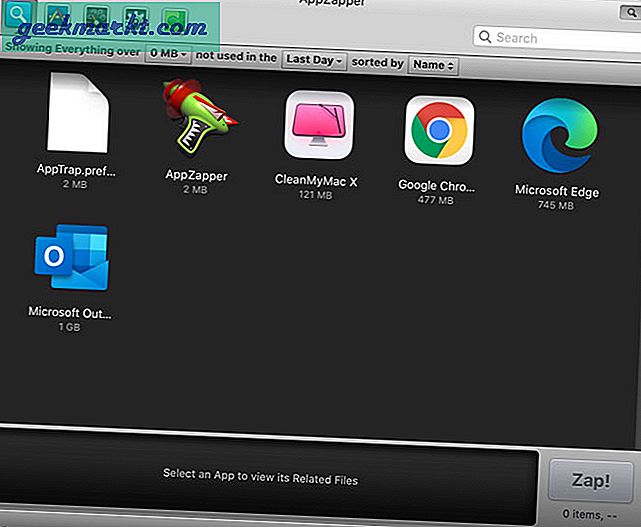
Vorteile:
- Einfache Drag & Drop-Methode
- Suchen Sie nach der App nach Größe
- Suchen Sie nach der App nach dem zuletzt verwendeten Datum
- Deinstallation der App mit einem Klick
Nachteile:
- Keine Option zum Entfernen einzelner App-Dateien
- Keine Option zum Auswählen von Dateien vor dem Entfernen
Erhalten AppZapper (kostenlose Testversion, 19,95 USD)
5. App Cleaner & Deinstallationsprogramm
Obwohl alle Reste entfernt werden, können Sie auswählen, welche Datei Sie löschen und welche Sie behalten möchten (falls vorhanden). Wie die meisten anderen Tools wird eine Liste von Apps aus allen Quellen erstellt, einschließlich des Mac App Store. Abgesehen davon können Sie alle Startprogramme, Browsererweiterungen, zuvor deinstallierten Softwaredateien usw. verwaltenStandardeinstellungen AppsAbschnitt, in dem Sie die Standard-App zum Öffnen einer bestimmten Datei auswählen können.
Vorteile:
- Manuelle Option zum Speichern oder Löschen von Dateien
- Expertenmodus
- Startup Apps Manager
- Browser-Erweiterungs-Manager
- Löschen Sie Dateien früherer deinstallierter Apps
- Wählen Sie Standard-Apps
Nachteile:
- Kein Entfernen der App mit einem Klick
Erhalten App Cleaner & Deinstallationsprogramm (kostenlose Testversion, 19,90 USD)
6. AppDelete
AppDelete ist ein weiteres Software-Deinstallationsprogramm von Drittanbietern für Mac und die beste Alternative zu AppZapper und AppCleaner. Das heißt, es beginnt mit einem Drag & Drop-Fenster, mit dem Sie eine App in das AppDelete-Fenster ziehen können, um den Deinstallationsprozess zu starten. Apropos andere Funktionen: App Finder, Genius-Suche, Waisen usw. Mit der Genius-Suche können Sie alle Apps finden, die in den letzten sechs Monaten nicht verwendet wurden. Waisen helfen Ihnen dabei, alle Reste von Apps zu finden, die Sie früher auf Ihrem Mac-Computer hatten.
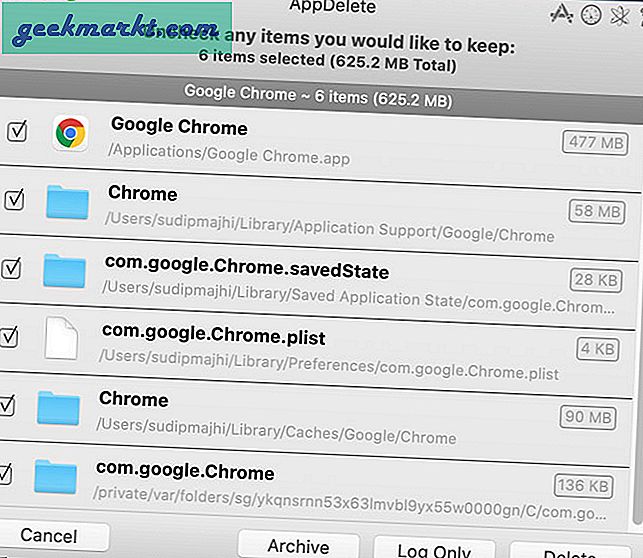
Vorteile:
- Liste der Apps aus allen Quellen
- Löschen Sie übrig gebliebene Dateien aus der zuvor deinstallierten App
- Finden Sie nicht verwendete Apps
- Option zum Speichern oder Löschen von Dateien
- Option, nur Protokolle zu löschen
Nachteile:
- Keine One-Click-App deinstallieren
Erhalten AppDelete (kostenlose Testversion, 7,99 USD)
7. Entfernen Sie es
Ein wesentliches Merkmal von Remove-It ist der Ghost-Modus, der in der kostenpflichtigen / Pro-Version verfügbar ist. Wenn Sie diese Funktion aktivieren, wird sie im Hintergrund ausgeführt, wenn Sie eine App in den Papierkorb verschieben. So sparen Sie Zeit, um alle Optionen zum Entfernen von Protokollen, Cache usw. durchzugehen. Um eine App zu deinstallieren, können Sie sie in den Papierkorb ziehen Klicken Sie im Fenster "Entfernen" auf, um alle Informationen zu den damit verbundenen Dateien abzurufen.
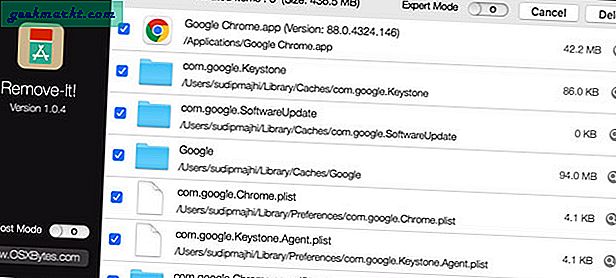
Vorteile:
- Sperrliste und Ignorierliste
- Geistmodus
- Optionen zum Auffinden von Apps, Widgets, Plugins und verlorenen Dateien (Reste von zuvor deinstallierten Apps)
Nachteile:
- Keine One-Click-App deinstallieren
- Zeigt System-Apps wie Audio MIDI Setup, Activity Monitor usw. an.
Erhalten Entfernen Sie es (kostenlos, €9)
Wie deinstalliere ich Apps und lösche übrig gebliebene Dateien mit App Uninstaller?
Obwohl verschiedene Apps unterschiedliche Schritte ausführen müssen, können Sie AppCleaner verwenden, ein funktionsreiches und kostenloses App-Deinstallationsprogramm für Mac. Hier sind die genauen Schritte, die Sie ausführen können, um eine App zu deinstallieren und alle verbleibenden Dateien zu entfernen.
1: Öffnen Sie die AppCleaner-App auf Ihrem Mac.
2: Es gibt zwei Möglichkeiten, eine App auszuwählen. Zunächst können Sie die Drag-and-Drop-Methode verwenden. Zweitens können Sie die Liste der installierten Apps erweitern und eine aus der Liste auswählen. In beiden Fällen werden alle Dateien angezeigt, die der ausgewählten App zugeordnet sind.
3: Stellen Sie sicher, dass alle Dateien ausgewählt sind, und klicken Sie auf Entfernen Taste.
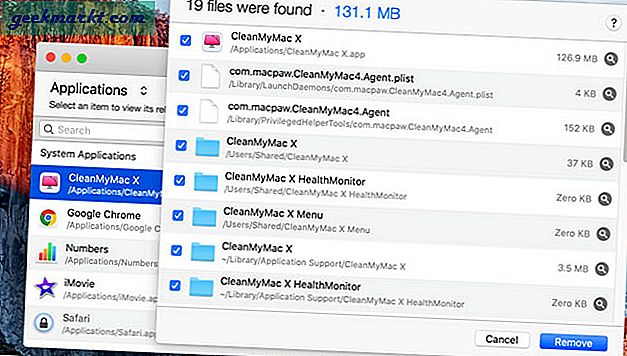
4: Geben Sie Ihren Passcode ein, um den Löschvorgang abzuschließen.
Zusammenfassung: Beste Drittanbieter-App-Deinstallationsprogramme für Mac
Wenn Sie kein Geld dafür ausgeben möchten, entscheiden Sie sich für AppCleaner. Wenn Sie jedoch ein paar Dollar ausgeben, erhalten Sie mehr Flexibilität. Darüber hinaus können Sie mit einer App wie CleanMyMac X oder CCleaner viel Speicherplatz freigeben.
Lesen Sie auch: 7 besten kostenlosen Microsoft Word-Alternativen für Mac